Omdat Apple-apparaten veel aandacht besteden aan gezondheid, en we hoorden verhalen over de Apple Watch en hoe dit de reden was om zijn gebruikers te redden, dankzij functies zoals valdetectie of hartgerelateerde gezondheidsproblemen, enz., En onlangs zagen we hoe Apple heeft de botsingsdetectiefunctie in de iPhone geïntegreerd, dit Behalve de noodfunctie via satelliet, hierdoor en meer, zijn Apple-apparaten het handigst voor onze ouders en grootouders. Het goede is dat Apple een handige set tools en instellingen heeft ontwikkeld die vooral voor oudere mensen gemakkelijk te gebruiken zijn, maar die standaard zijn uitgeschakeld. In dit artikel een gids voor het instellen en aanpassen van de iPhone van je vader of grootvader of een andere oudere persoon.

Apple heeft een aantal handige tools geïntegreerd in de sectie Toegankelijkheid of Toegankelijkheid, om ouderen een comfortabelere ervaring te bieden, naast de mogelijkheid om de lettergrootte te vergroten en de oproep naar hulpdiensten aan te passen, kan de iPhone ook geluiden onderscheiden zoals de deurbel en waarschuw slechthorenden, en waarschuw hen tijdens een inkomende oproep door een flits door de flitser te laten schijnen. Een iPhone instellen voor een oudere gebruiker:
Gebruik Siri als een echte persoonlijke assistent
Siri kan u helpen veel acties uit te voeren zonder op een knop te drukken. Vooral handig voor senioren die niet bekend zijn met het navigeren door iOS, het kan sms-berichten voor je verzenden, vertellen wie er belt en meldingen lezen en e-mails doorzoeken; En de lijst gaat maar door.
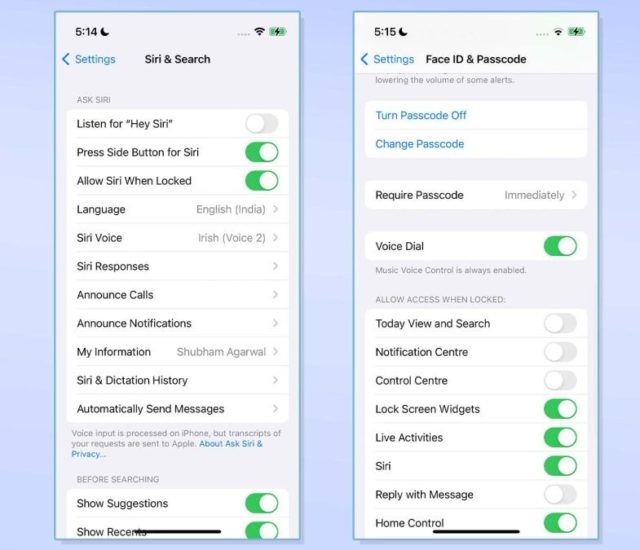
Om Siri als persoonlijke assistent te gebruiken, moet u drie hoofdopties inschakelen.
◉ Stel eerst de opdracht 'Luister naar 'Hé, Siri' in via Instellingen > Siri en zoeken, zodat je Siri kunt oproepen door 'Hé, Siri' te zeggen.
◉ Activeer ten tweede "Siri toestaan wanneer vergrendeld", waarmee u het kunt gebruiken zonder de iPhone elke keer te ontgrendelen.
◉ Schakel ten derde "Voice Dial" in via Instellingen> vervolgens Face ID & Passcode zodat Siri iemand kan bellen vanaf het vergrendelingsscherm.
Vergroot de inhoud van de iPhone
Voor mensen met een slecht gezichtsvermogen of moeite met het scherm van de iPhone, moet u de inhoud op de iPhone vergroten. En met Apple kun je de grootte van alles vergroten, van tekst tot toetsenbord.
◉ Ga naar Instellingen > Weergave en helderheid > Tekstgrootte om de tekstgrootte aan te passen en toe te passen op het hele systeem. Om de leesbaarheid nog verder te verbeteren, kunt u 'Bold Text' inschakelen.
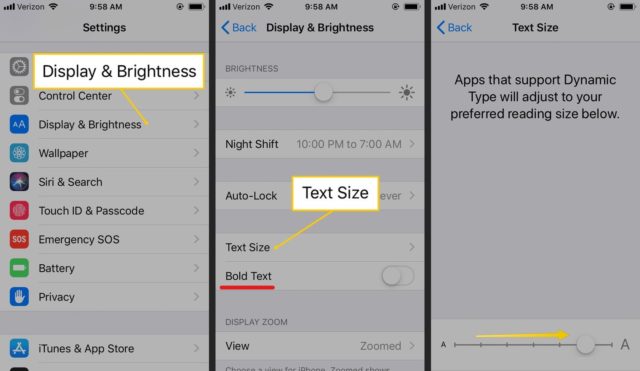
◉ Blader vervolgens naar beneden op de pagina "Beeldscherm en helderheid" en open vervolgens in het gedeelte "Schermzoom" het weergavevoorbeeld.
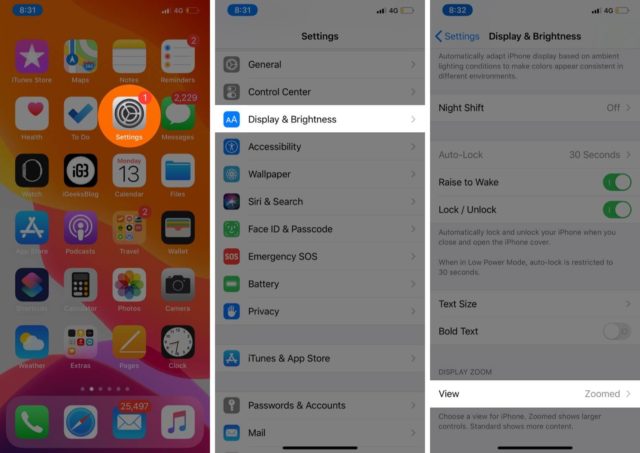
◉ Hier kun je Zoom kiezen
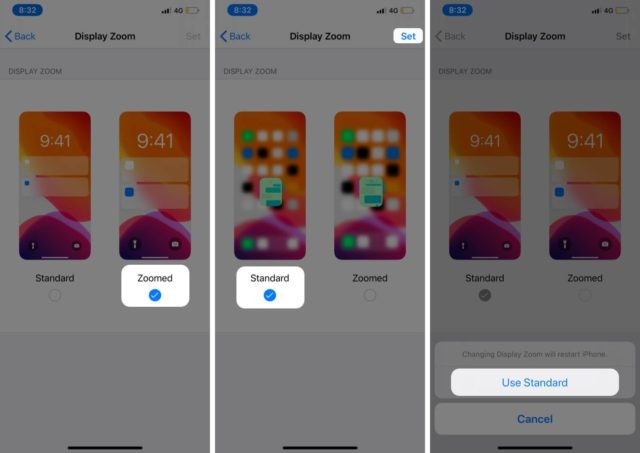
◉ U kunt ook de optie "Grotere tekst" activeren om alles op de iPhone automatisch te vergroten, zoals bedieningselementen, pictogrammen, schermtoetsenbord en tekst.

Bereid medische en noodgegevens voor
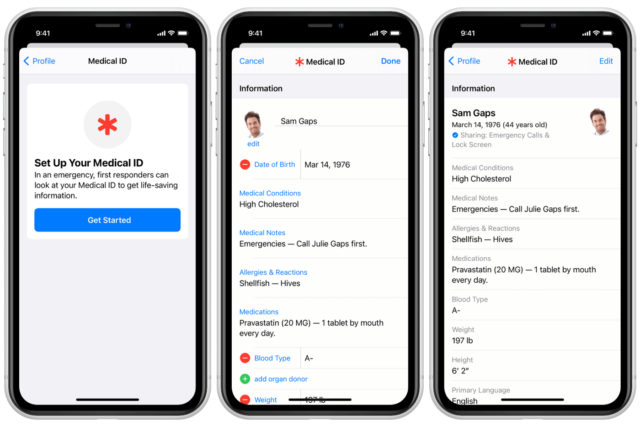
Om te profiteren van de gezondheidsfuncties van de iPhone, moet je hem configureren voordat je hem aan je ouders of een andere oudere gebruiker overhandigt.
◉ Ga naar Instellingen > Gezondheid > Medische ID en klik vervolgens op 'Maak medische ID aan'.
◉ Voer de medische gegevens van de gebruiker in, zoals contacten voor noodgevallen en bloedgroep, zodat iedereen er rechtstreeks vanaf het vergrendelingsscherm toegang toe heeft. Zorg ervoor dat de optie Show When Locked is ingeschakeld en klik op Next als u klaar bent.
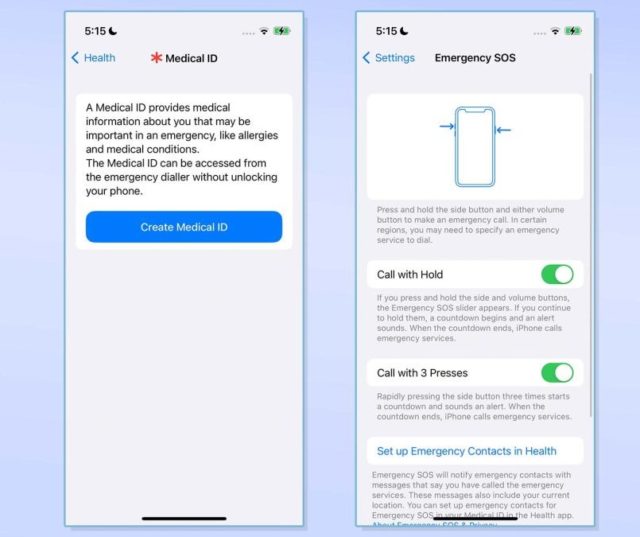
◉ Je moet ook het Emergency SOS-gedeelte openen en de opties "Bellen met wachtstand" en de optie "Bellen met 3 drukken" activeren, en de iPhone zal automatisch de lokale noodoproep bellen en zal de contacten kennen die je hebt ingevoerd.
Volg de iPhone overal vandaan
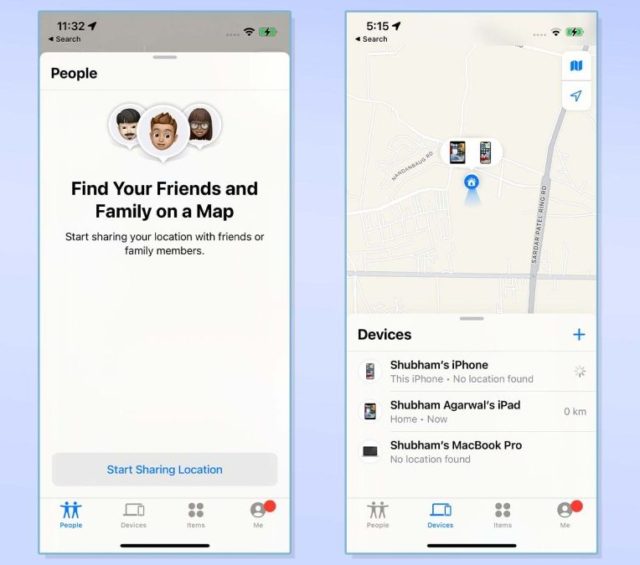
Er is een andere manier om ouderen veilig te houden, door enkele instellingen aan te passen, ook in de "Find My"-applicatie om de iPhone van ouderen te volgen, waar je de iPhone van overal kunt volgen of hem kunt laten overgaan, en je kunt hem vergrendelen wanneer het is verloren. Bovendien kunt u uw locatie delen met een vriend of familielid, zodat zij altijd weten waar u bent.
En door de locatie te delen, kunt u zien waar dat apparaat zich bevindt via Zoek mijn op internet of vanaf uw Mac.
◉ Als u iemand anders op de hoogte wilt houden van de locatie van ouderen, gaat u naar het tabblad Mensen en klikt u op Locatie delen.
◉ Zoek en selecteer het contact, klik op "Verzenden" en klik in het volgende menu op "Deel voor onbepaalde tijd".
Schakel de flitser in voor waarschuwingen

De iPhone heeft ook een verborgen functie voor mensen met gehoorverlies, zodat de flitser kan knipperen bij inkomende oproepen.
◉ U kunt de flitser voor waarschuwingen inschakelen via Instellingen > Toegankelijkheid > Audio/Visueel > LED-flitser voor waarschuwingen.
◉ U kunt ook kiezen of de flitser moet knipperen als de telefoon in de stille modus staat of als deze ontgrendeld is.
Alert bij het horen van externe geluiden
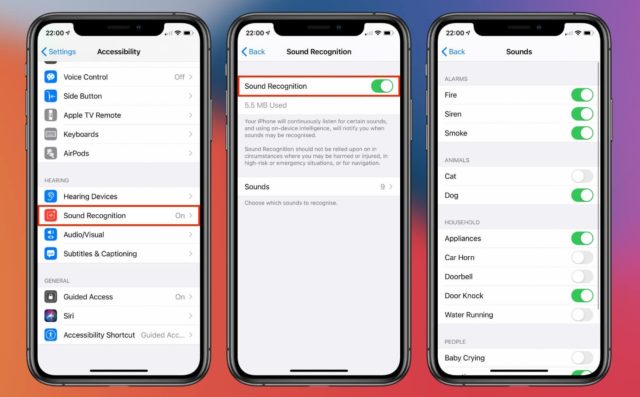
Een andere handige tip voor het aanpassen van de iPhone voor mensen met een gehoorbeperking is de mogelijkheid om de geluiden om je heen te herkennen en dienovereenkomstig waarschuwingen te geven.
De iPhone kan bijvoorbeeld een brandalarm, deurbel of zelfs het geluid van water herkennen.
◉ Ga naar Instellingen > Toegankelijkheid > Geluidsherkenning om deze instelling in te schakelen.
Schakel de iPhone in zonder ernaar te kijken
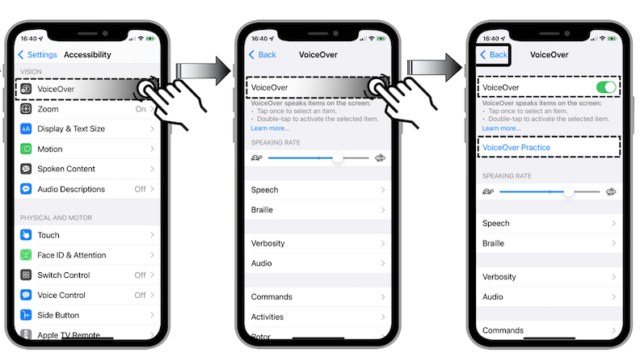
De iPhone kan ook voorzien in de behoeften van mensen met een visuele beperking, aangezien de VoiceOver-functie het mogelijk maakt om het scherm te lezen op basis van het aanraken van een willekeurige plaats erin en het indrukken van een willekeurige knop, waardoor de iPhone kan worden ingeschakeld zonder ernaar te kijken.
Met behulp van gebaren kunt u naar het volgende of vorige item gaan en het selecteren wanneer dat nodig is door ergens op het scherm te tikken. Het is niet nodig om precies te tikken waar het item zich bevindt.
VoiceOver heeft een zelfstudie waarin u basisgebaren moet leren die u helpen bij het navigeren op uw telefoon.
◉ U kunt VoiceOver inschakelen via Instellingen > Toegankelijkheid.
Terug naar huis-knop
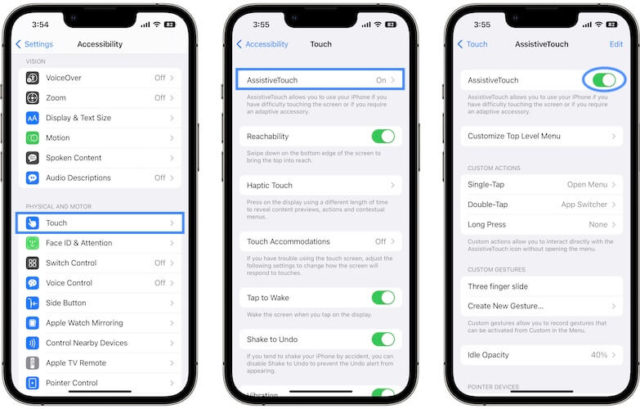
De Home-knop is erg belangrijk voor ouderen, zodat ze erop kunnen drukken om de iPhone overal veilig af te sluiten. Om het in te schakelen:
◉ Ga naar Instellingen > Toegankelijkheid > Aanraken > Ondersteunende aanraking en schakel dit in.


God zegene je..een geweldig onderwerp
Prachtig van Apple en het mooiste, en het is jouw definitie, moge God je accepteren
Moge Allah je belonen
Moge Allah ons het allerbeste belonen
Bedankt heel belangrijk onderwerp